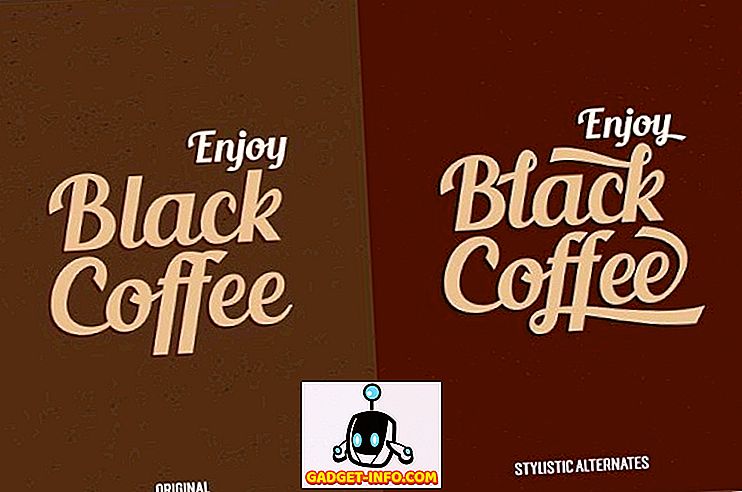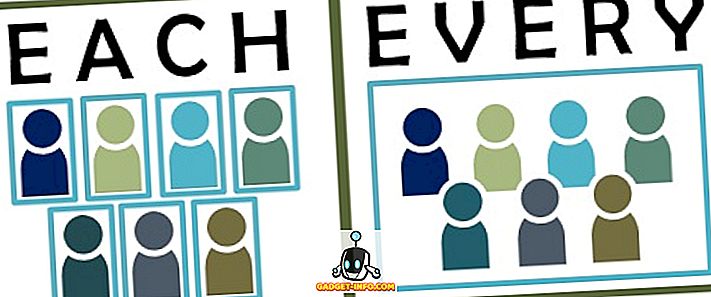Sebbene la lunga lista di funzioni di Excel sia una delle caratteristiche più allettanti dell'applicazione per fogli di calcolo Microsoft, ci sono alcune gemme sottoutilizzate che migliorano queste funzioni. Uno strumento spesso trascurato è l'analisi What-If.
Lo strumento What-If Analysis di Excel è suddiviso in tre componenti principali. La parte qui discussa è la potente funzione Goal Seek che consente di lavorare all'indietro da una funzione e determinare gli input necessari per ottenere l'output desiderato da una formula in una cella. Continuate a leggere per sapere come utilizzare lo strumento di ricerca obiettivo Goal di Excel.
Esempio di Excel Goal Seek Tool
Supponiamo che vogliate sottoscrivere un mutuo ipotecario per comprare una casa e che voi siate preoccupati di come il tasso di interesse sul prestito influirà sui pagamenti annuali. L'importo del mutuo è di $ 100.000 e si ripagherà il prestito nel corso di 30 anni.
Usando la funzione PMT di Excel, puoi facilmente capire quali sarebbero i pagamenti annuali se il tasso di interesse fosse dello 0%. Il foglio di calcolo sarebbe probabilmente simile a questo:
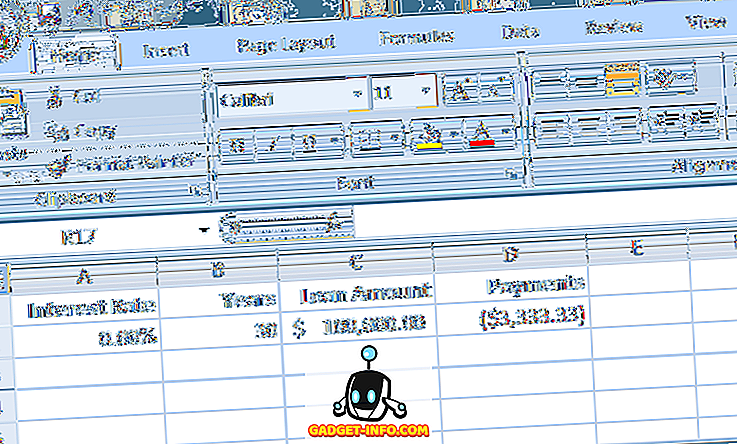
La cella in A2 rappresenta il tasso di interesse annuale, la cella in B2 è la durata del prestito in anni e la cella in C2 è l'importo del mutuo ipotecario. La formula in D2 è:
= PMT (A2, B2, C2)
e rappresenta i pagamenti annuali di un mutuo trentennale di $ 100.000 con interessi dello 0%. Si noti che la cifra in D2 è negativa poiché Excel presuppone che i pagamenti siano un flusso di cassa negativo dalla posizione finanziaria.
Sfortunatamente, nessun creditore ipotecario ti presterà $ 100.000 con interessi dello 0%. Supponiamo che tu faccia un po 'di calcoli e scopri che puoi permetterti di rimborsare $ 6.000 all'anno in rate del mutuo. Ora ti stai chiedendo quale sia il tasso di interesse più alto che puoi assumere per il prestito per assicurarti di non pagare più di $ 6.000 all'anno.
Molte persone in questa situazione inizieranno semplicemente a digitare numeri nella cella A2 fino a quando la cifra in D2 ha raggiunto circa $ 6.000. Tuttavia, puoi fare in modo che Excel lavori per te utilizzando lo strumento Obiettivo ricerca analisi What-If. In sostanza, farai funzionare Excel a ritroso dal risultato in D4 fino al raggiungimento di un tasso di interesse che soddisfi il tuo pagamento massimo di $ 6.000.
Inizia facendo clic sulla scheda Dati sulla barra multifunzione e individuando il pulsante What-If Analysis nella sezione Strumenti dati . Fai clic sul pulsante What-If Analysis e scegli Goal Seek dal menu.
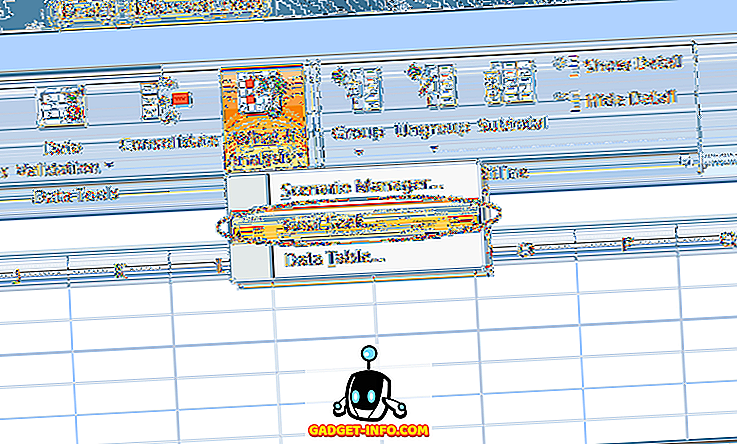
Excel apre una piccola finestra e ti chiede di inserire solo tre variabili. La variabile Set Cell deve essere una cella che contiene una formula. Nel nostro esempio qui, è D2 . La variabile To Value è la quantità che si desidera che la cella in D2 sia alla fine dell'analisi.
Per noi è -6.000 . Ricorda che Excel considera i pagamenti come un flusso di cassa negativo. La variabile Cambiando cella è il tasso di interesse che Excel deve trovare per te in modo che l'ipoteca da $ 100.000 ti costerà solo $ 6.000 all'anno. Quindi, usa la cella A2 .
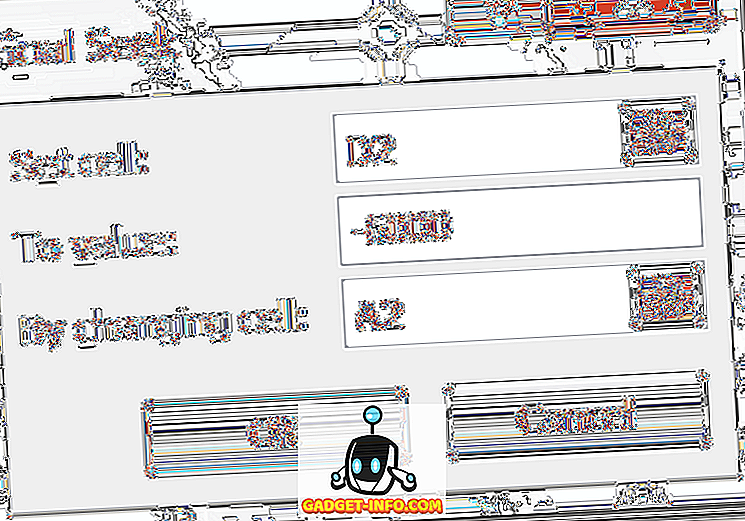
Fare clic sul pulsante OK e si può notare che Excel lampeggia un mucchio di numeri nelle rispettive celle fino a quando le iterazioni finalmente convergono su un numero finale. Nel nostro caso, la cella di A2 dovrebbe ora leggere circa il 4, 31%.
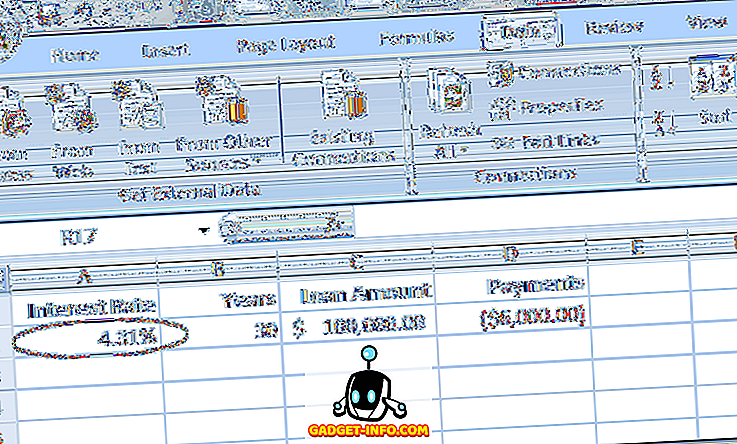
Questa analisi ci dice che per non spendere più di $ 6.000 all'anno su un mutuo trentennale di $ 100.000, è necessario garantire il prestito a non più del 4.31%. Se vuoi continuare a fare analisi what-if, puoi provare diverse combinazioni di numeri e variabili per esplorare le opzioni che hai quando cerchi di ottenere un buon tasso di interesse su un mutuo.
Lo strumento Goal Seek di Excel What-If Analysis è un potente complemento alle varie funzioni e formule che si trovano nel tipico foglio di calcolo. Lavorando all'indietro rispetto ai risultati di una formula in una cella, puoi esplorare le diverse variabili nei tuoi calcoli in modo più chiaro.